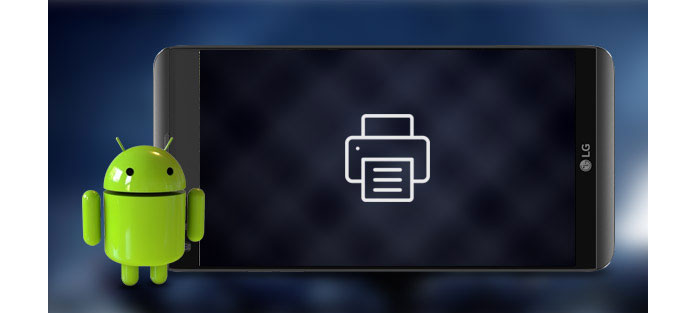
如何从Android手机或平板电脑打印
随着Android技术的改进,可以从Android手机或平板电脑直接打印。 只需在手机上单击几下即可获得Android照片的打印效果,这真令人激动,对吗? 但 如何从Android打印?
为此,有一些Android打印机应用程序已设计为可以从Android手机/平板电脑无线打印,例如Google Cloud Print,HP Print Service,Samsung Mobile Print等。在所有Android打印机应用程序中,Google Cloud打印是用于移动直接打印的最受欢迎的一种。 在以下文章中,我将告诉您如何使用Cloud Print应用程序和HP Printer应用程序从Android无线进行打印,您还将看到适用于Android的最佳打印机应用程序列表。
Google创建了一种方法,可以将您的打印机与您的Chrome帐户和您的手机关联起来,从而轻松进行打印。 但是首先,您需要在计算机上的Chrome中设置Google云打印。
步骤 1启动并登录 Google Chrome 在你的电脑。 点击 菜单 窗口右上角的按钮(3条水平线)。 选择 个人设置 从菜单。
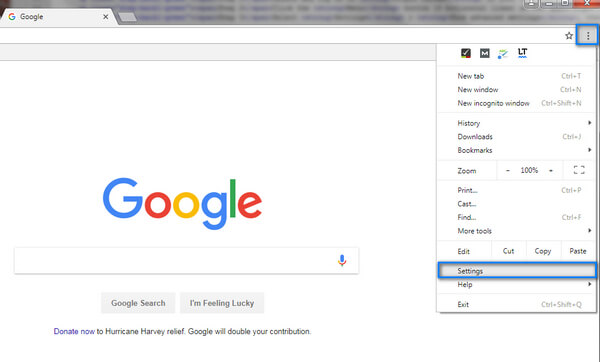
步骤 2选择并单击 显示高级设置 在按钮上。
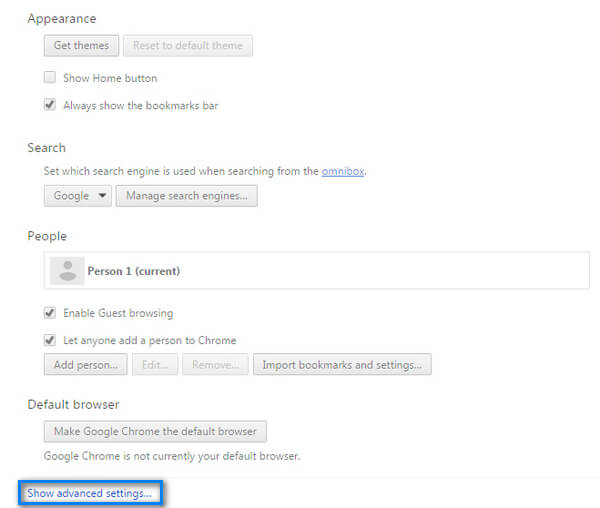
步骤 3向下滚动到“ Google云打印”部分,然后单击 管理.
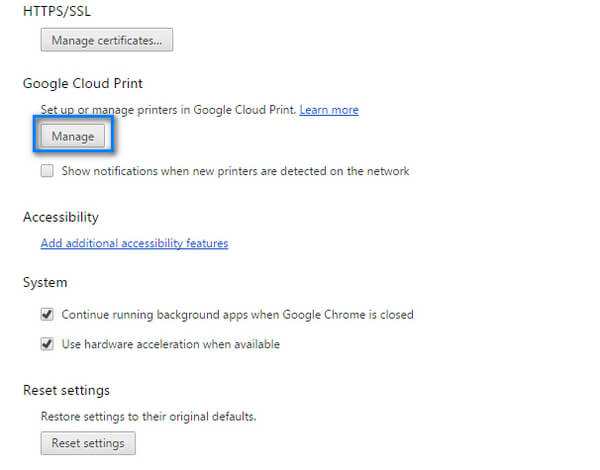
步骤 4点击 添加打印机 按钮。
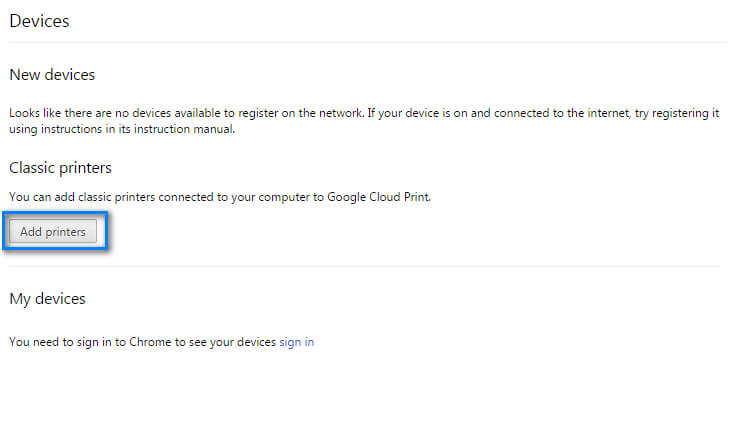
步骤 5您将被带入所有可用打印机的候选清单。 选中要添加的打印机,然后单击“添加打印机”。 它应该检测到您的打印机,并且任务已完成。
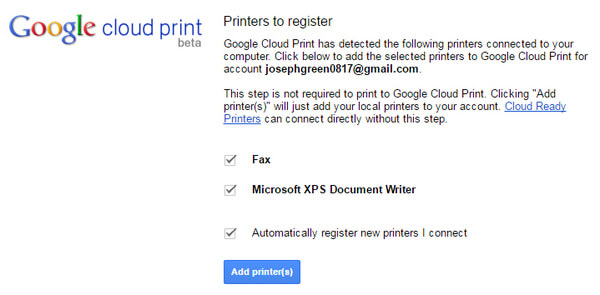
步骤 1Free 下载云端列印应用程式 来自Google Play商店。
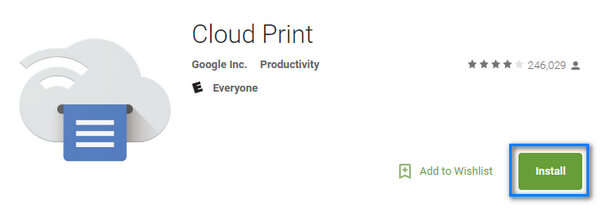
步骤 2打开文件 您想要打印(照片,Gmail,文档等)
步骤 3选择3点 菜单 按钮。 点击 打印,然后单击屏幕顶部的下拉箭头。
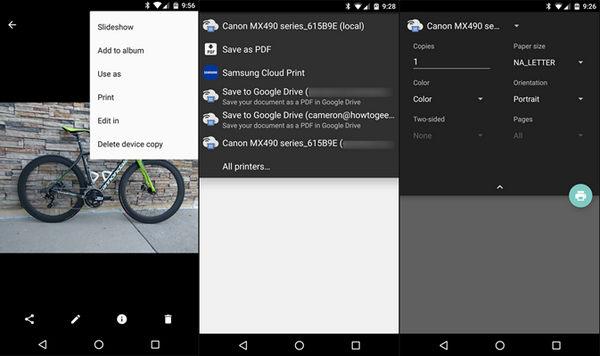
步骤 4选择要从中打印的打印机。 设置完毕后,单击看起来像打印机的打印按钮。
之后,您可以看到照片或Gmail邮件是直接从Android打印的! 使用相同的方法,您不仅可以在Android上打印本地文件,还可以根据需要从Android打印网页和Gmail邮件。
HP打印机服务是一款打印机应用程序,专门用于使用HP打印机进行打印。 HP Print Service插件支持通过Wi-Fi网络从Android设备到HP打印机进行打印,或者对于支持该连接类型的打印机使用Wi-Fi Direct连接。 具体步骤如下:
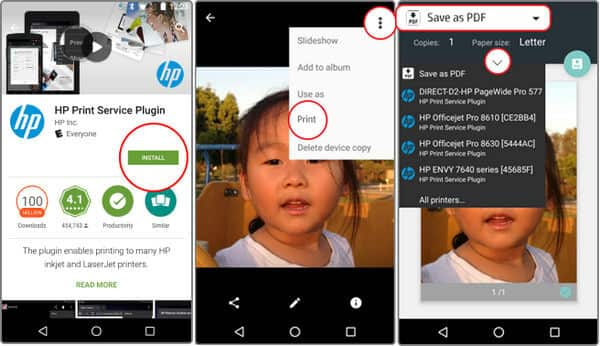
步骤 1。 Install 安装 惠普打印服务 从Google Play商店中打开HP打印服务插件。
注意:新安装:点击通知以启用。 先前安装的:在移动设置中转到“打印设置”以启用。 打印设置的位置因设备而异。)
步骤 2。切换到HP Print Service插件以启用移动打印。 如有必要,请关闭其他打印服务。
步骤 3。 打开您要打印的项目,点击三点菜单图标,然后点击 打印.
步骤 4。 选择打印机。 要通过网络打印,请从可用打印机列表中选择HP [您的打印机型号名称]。 要通过Wi-Fi Direct打印,请从可用打印机列表中选择DIRECT-xx-HP [您的打印机型号名称]。
步骤 5。点击 打印 按钮,然后您就可以顺利地从Android打印照片,文档,电子邮件或网页。
大多数现代打印机都与Google云打印应用程序兼容,但也有一些例外。 如果遇到这种情况,您总是可以将帮助转向其他出色的打印机应用程序,例如HP Print Service。 在下文中,我们列出了另外6个Android打印机应用程序,希望它们可以为您提供帮助。
| 没有 | 适用于Android的打印机应用 | 截图 | 特征 |
|---|---|---|---|
| 1 | 云打印
|
 |
|
| 2 | 三星移动打印
|
 |
|
| 3 | HP ePrint的
|
 |
|
| 4 | 佳能PRINT业务
|
 |
|
| 5 | 兄弟iPrint和扫描
|
 |
|
| 6 | 爱普生iPrint
|
 |
|
在本文中,我们以Google Cloud Print和HP Print Service为例,向您展示了 如何从Android打印。 我们还列出了适用于Android的最佳打印机应用程序,这将帮助您从Android进行很多打印。 现在免费下载一个Andorid打印机应用程序,尽情享受吧!